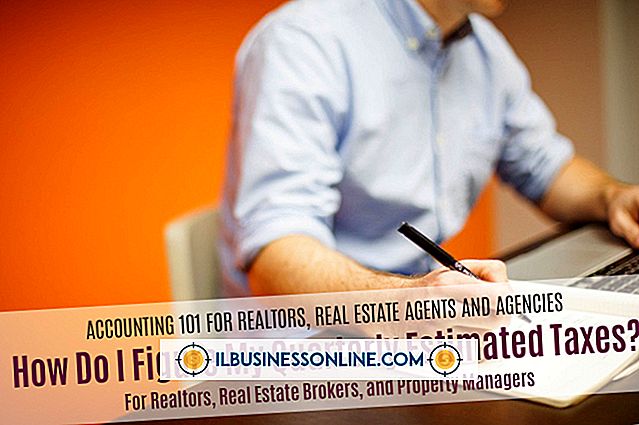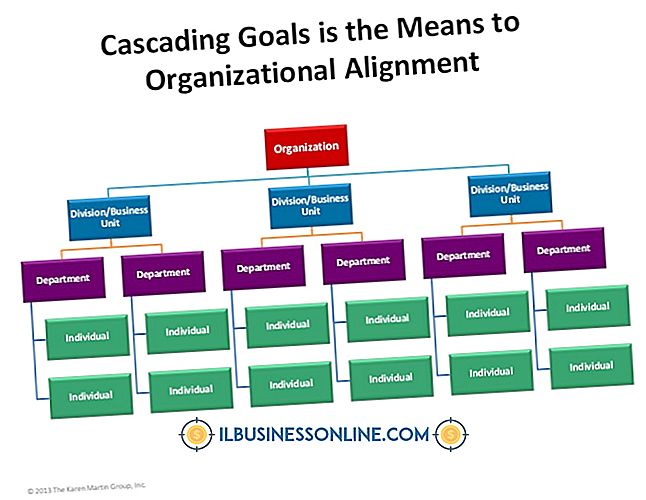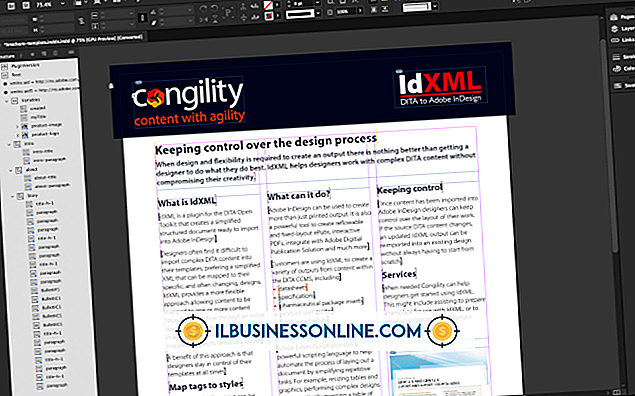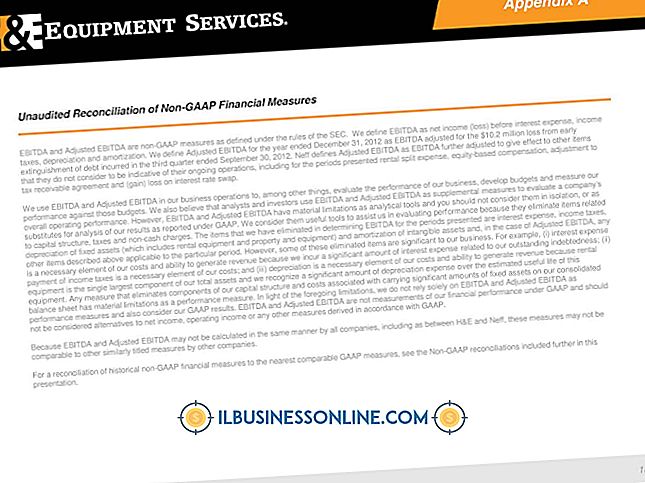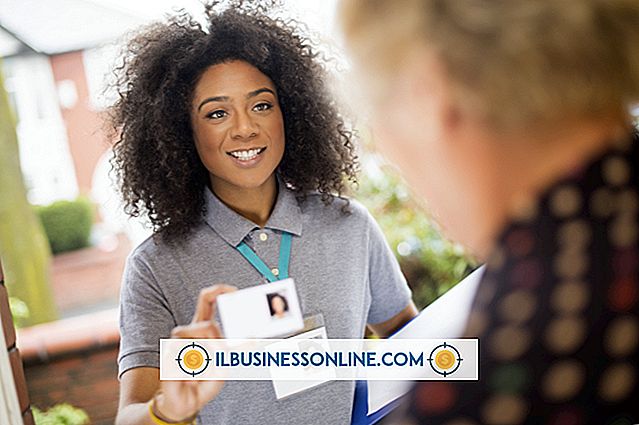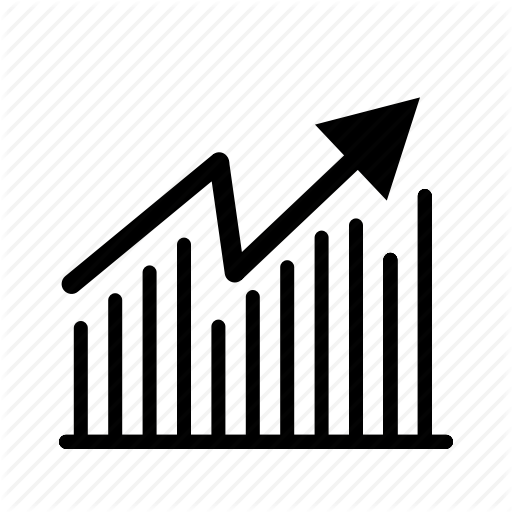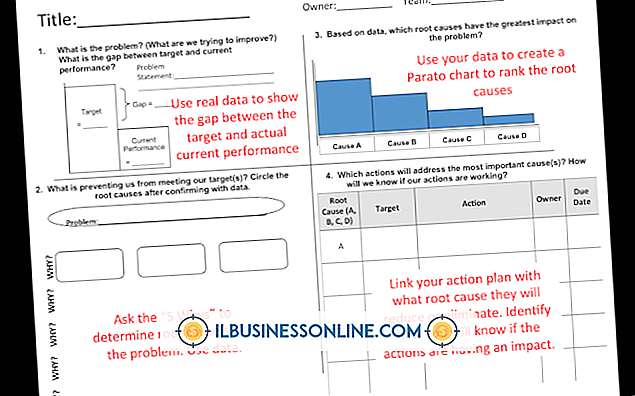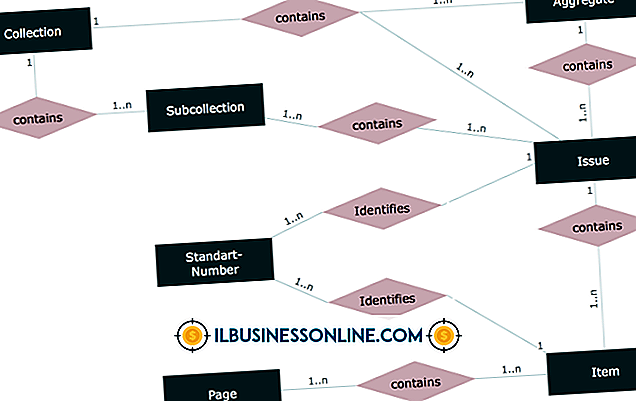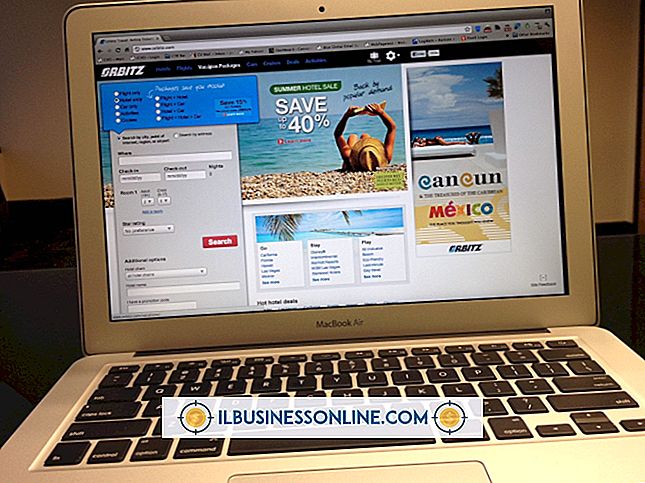VBA एक्सेल में एक्स लाइन्स कैसे ड्रा करें

अनुप्रयोगों के लिए विजुअल बेसिक आपको एक्सेल में डेटा को प्रारूपित, प्रदर्शित, विश्लेषण और हेरफेर करने में मदद करता है। VBA आपके द्वारा लिखे गए कोड को स्वचालित रूप से दोहराए जाने वाले कार्यों को करने के लिए उपयोग कर सकता है जो मैन्युअल रूप से करना मुश्किल या असंभव होगा, विभिन्न कार्यपुस्तिकाओं में हजारों स्तंभों पर कई गणितीय संचालन भी शामिल हैं। एक एक्सेल स्प्रेडशीट फ़ीचर कोशिकाओं को सीधी रेखाओं या विकर्णों द्वारा दर्शाई गई सीमाओं की अनुमति देता है, जिसका उपयोग आप कोशिकाओं के अंदर एक्स लाइनें खींचने के लिए कर सकते हैं।
VBA मूल बातें
एक्सेल में, वर्कशीट, कोशिकाओं और कोशिकाओं की श्रेणियों को "ऑब्जेक्ट" के रूप में जाना जाता है और ऐसे गुण होते हैं जिन्हें आप हेरफेर कर सकते हैं, जैसे कि रंग। VBA कोड जो ऑब्जेक्ट्स को कार्य करता है, उसे मैक्रो कहा जाता है, और यह डेवलपर फ़ाइल के नीचे पाए गए Visual Basic एडिटर का उपयोग करके लिखा जाता है, "फ़ाइल", "विकल्प" और "एक्सेल विकल्प" चुनें संवाद बॉक्स के बाईं ओर।, आपको "अनुकूलित रिबन", "कमांड" और फिर "लोकप्रिय कमांड" चुनना होगा। आपके द्वारा "रिबन कस्टमाइज़" और "मुख्य" चुनने के बाद, डेवलपर चेकबॉक्स का चयन करें और "ओके" पर क्लिक करें, डेवलपर टैब दिखाई देगा। एक मैक्रो "सब" के साथ शुरू होता है, जो सबरूटीन के लिए छोटा है, और "एंड सब" के साथ समाप्त होता है। आपको इसे -xlsm एक्सटेंशन के साथ होना चाहिए।
VBA कमांड
कमांड प्रारूप में ऑब्जेक्ट और उसकी संपत्ति या विधि लिखना शामिल है, जिसे एक डॉट के साथ अलग किया गया है। रेंज ऑब्जेक्ट का उपयोग "चयन" और "चयन" के लिए किया जाता है ताकि ऑपरेशन के लिए सेल या समूह तैयार किया जा सके। उदाहरण के लिए, कमांड "रेंज (" ए 1 ")। मान = 3" सेल 1 का चयन करता है और इसे 3. का मान प्रदान करता है। सेल ए 6 और सी 6 का चयन करने के लिए, और बीच में सब कुछ, आप "रेंज (" ए 6: सी 6 "लिखेंगे। ")।चुनते हैं।"
सीमा गुण
डिफ़ॉल्ट रूप से ब्लैक में बॉर्डर मोटी या पतली ठोस या धराशायी लाइनों को नियोजित कर सकता है। एक विकर्ण रेखा एक अंदर की सीमा है, जो पीछे या आगे जा रही है, जहां कमांड क्रमशः "xlDiagonalDown" या "xlDiagonalUp" है। आगे और पिछड़े विकर्ण स्लैश को आकर्षित करने के लिए कमांड "Selection.Borders (विकर्ण कमांड)। LineStyle = xlContinuous" है, जहां xlContinuous का अर्थ है ठोस रेखाएं।
ड्राइंग एक्स लाइनें
एक्स लाइनों को आकर्षित करने के लिए, आपको ब्याज की हर सेल में आगे और पीछे विकर्ण स्लैश बनाना होगा। आप स्क्रिप्ट विंडो खोलकर, एक नई उप को शुरू करने और नाम देने से तीन कोशिकाओं में उन्हें खींचने का अभ्यास कर सकते हैं, और फिर स्क्रिप्ट का चयन उन कोशिकाओं का चयन करने के लिए कर सकते हैं जहां एक्स लाइनें खींची जाएंगी, जैसे कि "सब ड्राडिगनल ()" एक लाइन पर और "रेंज (" ए 6: सी 6 ") इसके नीचे" चयन करें "। चयनित सेल में से प्रत्येक में आगे और पिछड़े स्लैश को आकर्षित करने के लिए स्क्रिप्ट का निर्देश देने के लिए, आपको "Selection.Bields (xlDiagonalDown) .LineStyle = xlContinuous" और "Selection.Borders (xlDiagonalUp) .LineStyle = xlContinuous" लिखना होगा। टाइपिंग "एंड सब" सबरूटीन को बंद कर देता है। डेवलपर के टैब पर "मैक्रोज़" और फिर "रन" पर क्लिक करने के बाद, सेल ए 6, बी 6 और सी 6 में एक्स लाइनें दिखाई देंगी।